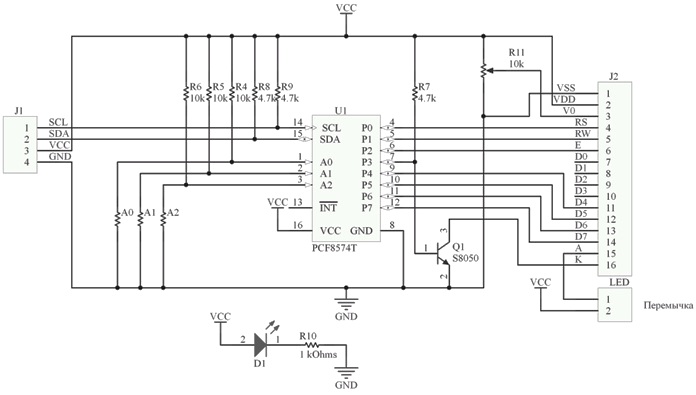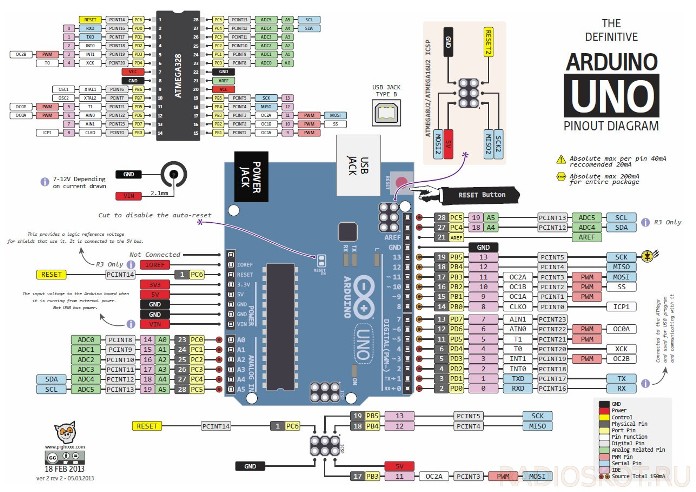Kategorien: Mikrocontroller-Schaltungen
Anzahl der Ansichten: 24878
Kommentare zum Artikel: 0
Was sind die Displays für Arduino und wie werden sie angeschlossen?
Mit Mikrocontrollern können Sie jedes Automatisierungs- und Überwachungssystem erstellen. Für das Zusammenspiel von Technologie und Mensch benötigen wir jedoch beide Eingabegeräte - verschiedene Tasten, Hebel, Potentiometer und Ausgabegeräte - Lichtanzeigen (Glühbirnen), verschiedene Tonsignalgeräte (Hochtöner) und schließlich Anzeigen. In diesem Artikel werden wir uns die Zeichenanzeigen für Arduino ansehen, wie man sie verbindet und zum Laufen bringt.

Arten von Anzeigen
Die Anzeigen können unterteilt werden in:
-
Segment (z. B. auf einer Digitaluhr);
-
Alphanumerisch;
-
Grafik.
Segmentiert werden verwendet, um einfache Größen anzuzeigen, zum Beispiel: Temperatur, Zeit, Anzahl der Umdrehungen. Solche werden bis heute in Taschenrechnern und Haushaltsgeräten verwendet. Informationen werden durch Hervorheben bestimmter Zeichen angezeigt.
Sie können sowohl Flüssigkristall als auch LED sein. Alphanumerische Anzeigen finden Sie auf alten Haushaltsgeräten, Spielzeug, Industrieanlagen und vielem mehr. Sie werden auch als Zeichensynthese, Text, Symbolik bezeichnet. Besteht aus einer Reihe großer Pixel. Kann mit LCD-, TFT- und OLED-Technologie durchgeführt werden.
Grafische Anzeigen können sogar einen Monitor oder einen Smartphone-Bildschirm enthalten. Ich denke, es sind keine besonderen Erklärungen erforderlich. Der Artikel konzentriert sich speziell auf die Zusammenarbeit von Zeichensynthese- oder Symbolanzeigen und Arduino.
Zeichensyntheseanzeigen
Anzeigen dieser Art können gleichzeitig eine bestimmte Anzahl von Zeichen anzeigen, die durch geometrische Abmessungen begrenzt sind. Sie sind nach diesem Muster gekennzeichnet:
-
1602;
-
2002.
Dabei sind die ersten beiden Ziffern die Anzahl der Zeichen in der Zeile und das zweite Paar die Anzahl der Zeilen. Somit kann eine Anzeige mit der Bezeichnung 1602 2 Zeilen mit jeweils 16 Zeichen gleichzeitig anzeigen.
Die Anzeigen unterscheiden sich durch die Art der Dateneingabe:
-
Mit paralleler Dateneingabe;
-
Mit Dateneingabe über das I2C-Protokoll.
Bei der parallelen Dateneingabe werden 8- oder 4-Bit-Wörter auf 10 bzw. 6 Pins übertragen (Abb. Unten - Anschlussplan zur Steuerung von 4 Bit). Zusätzlich zu den Daten wird das Display mit Strom versorgt. Berücksichtigen Sie dies beim Entwerfen, da Sie sonst möglicherweise nicht genügend Stifte haben Arduino-Bretter.
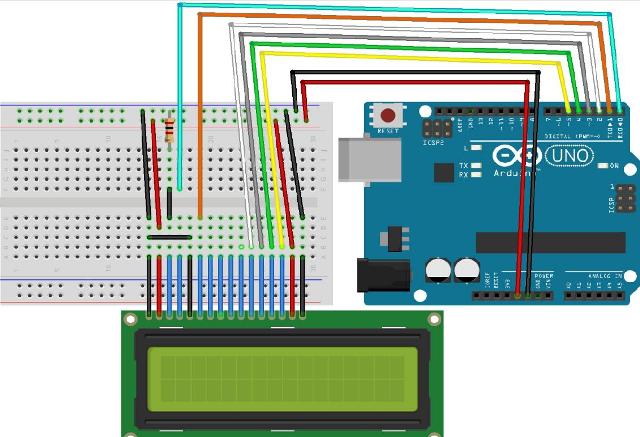
Das Übertragen von Daten auf das Display mit I2C benötigt 4 Pins Ihres Arduino, von denen 2 Strom und 2 Daten sind. Betrachten Sie diese Frage jedoch weiter unten.
Unter einheimischen Herstellern kann das Unternehmen MELT unterscheiden. Unter den Produkten, die eine Reihe von verschiedenen Displays haben. Im Folgenden sehen Sie beispielsweise eine Anzeige mit der Bezeichnung 20S4, ähnlich der vorherigen. Sie zeigt an, dass 4 Zeilen mit 20 Zeichen angezeigt werden.

Es basiert auf dem Controller KB1013VG6 von JSC ANGSTREM, der HD44780 von HITACHI und KS0066 von SAMSUNG ähnelt. Auf denen die überwiegende Mehrheit der chinesischen Displays aufgebaut ist. Übrigens unterstützt er, wie die Displays auf diesen Chips, die Standardbibliothek der parallelen Steuerung Arduino IDE, aber dazu später mehr.

Zeichensyntheseanzeigen werden mit und ohne Hintergrundbeleuchtung geliefert und können sich auch in der Farbe der angezeigten Zeichen unterscheiden. Die Helligkeit der Hintergrundbeleuchtung und der Bildkontrast sind normalerweise einstellbar. Unten finden Sie ein Beispiel für ein Schema aus einem Datenblatt für das oben erwähnte MELT.
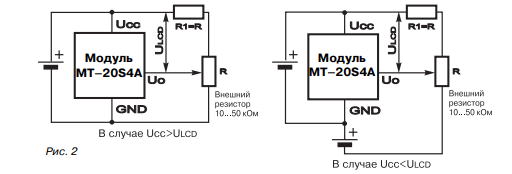
Variabler Widerstand R und dient zur Einstellung der Helligkeit.
Verbindung
Wir werden den Zusammenhang auf einem Display vom Typ 1602 betrachten. Achten Sie zunächst auf die Unterschrift der Schlussfolgerungen. Es gibt zwei Möglichkeiten, die Nummerierung. In den beiden folgenden Abbildungen ist alles in Ordnung - von 1 bis 16 der Ausgabe.
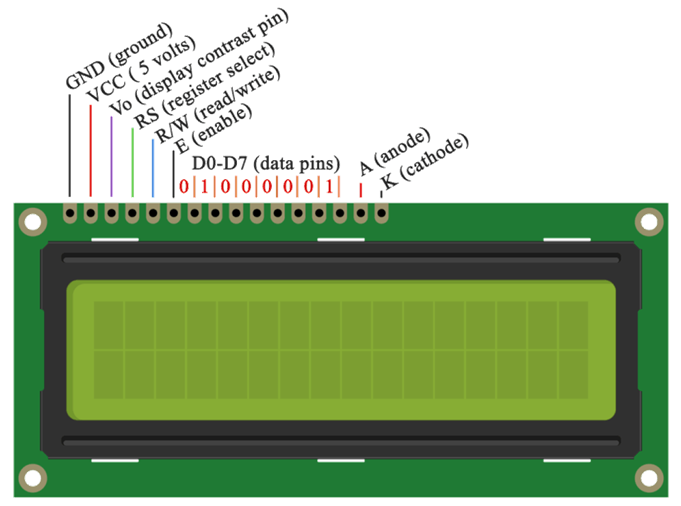

Beachten Sie, dass VSS als Land verstanden wird. Ansonsten sind die Pinbelegungen identisch. Aber oft finden Sie nicht standardmäßige Nummerierungen:

Was siehst du Kontakte werden nur 1, 14 und 15 signiert. Außerdem in der falschen Reihenfolge. Ansonsten blieben der 15. und 16. Kontakt auch die Anode und Kathode der Hintergrundbeleuchtung, und 1 und 2 sind der gemeinsame Kontakt und die Plusleistung.Seien Sie vorsichtig und beachten Sie diese Tatsache beim Anschließen!
Lassen Sie uns genauer analysieren.
-
1 - (Vss) Masse oder "-" Leistung.
-
2 - (Vcc) "+" Leistung. Meistens sind es 5 Volt.
-
3 - Passt den Kontrast der Zeichen an. Dies erfolgt über ein Potentiometer, das zwischen der "+" - Leistung und diesem Kontakt installiert ist. Je höher die Spannung, desto geringer die Helligkeit und der Stromverbrauch.
-
4 - (RS) Adresssignal. Durch das Vorhandensein eines Signals vom Arduino an diesem Eingang versteht die Anzeigesteuerung, ob das Befehlssignal (z. B. Bewegen des Cursors) oder der Zeichencode auf der Datenleitung angezeigt werden sollen.
-
5 - (E) Berechtigungen zum Zugriff auf Daten. Wenn es eine logische „1“ gibt, führt die Anzeige einen Befehl aus oder zeigt ein Symbol an.
-
6-14 - über diese Pins wird eine parallele Dateneingabe bereitgestellt.
-
15 - (BLA) Hintergrundbeleuchtungsanode. Damit es bei voller Helligkeit aufleuchtet - werden hier + 5V geliefert.
-
16 - (BLC) Hintergrundbeleuchtungskathode. Mit Masse verbinden.
Eines der Beispiele für die Verbindung mit Arduino im 4-Bit-Modus wurde oben diskutiert. Schauen Sie sich nun den Schaltplan im 8-Bit-Steuermodus an. Übrigens könnten Sie einen variablen Widerstand bemerken. Wie bereits erwähnt, muss die Helligkeit der Hintergrundbeleuchtung angepasst werden.
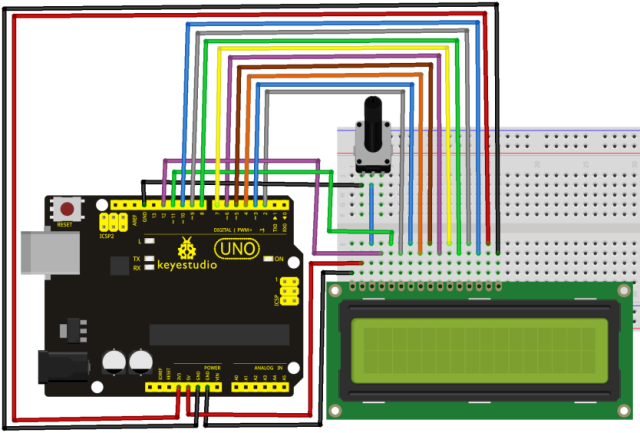
Auf diese Weise haben Sie die Hälfte der Eingänge belegt Arduino UNO Boards. Wenn Sie MEGA verwenden, ist dies natürlich kein so großes Problem, aber es ist immer noch nicht rational, insbesondere wenn Sie eine Gruppe von Sensoren und Steuertasten anschließen.
Verwenden Sie zum Freigeben der Eingänge den I2C-Konverter für den LCD-Bildschirm (so heißt er und ist in Geschäften unter diesem Namen erhältlich).

Achtung:
Wenn Sie dieses Modul separat vom Display kaufen, vergessen Sie nicht die Position und Nummerierung der Terminals, die wir zuvor untersucht haben.
Der unten abgebildete Kamm wird einfach mit dem Display verlötet, und die vier Stifte am Ende der Platine sind mit den Arduino-Stiften verbunden. Außerdem gibt es eine dritte Gruppe von zwei Stiften (auf der Rückseite abgebildet), die die Hintergrundbeleuchtung einschalten. Die Modelle sind mit einem Jumper ausgestattet.
Das Schema eines solchen Moduls ist wie folgt:
Und so sieht es direkt auf die Display-Pins gelötet aus. Die meisten Modelle werden bereits gelötet verkauft.

Um es zu verwenden, müssen Sie jedoch die LiquidCrystal_I2C-Bibliothek im Netzwerk finden, die sich zum Zeitpunkt des Schreibens nicht im Standardsatz der aktuellen Arduino IDE befindet.
Erinnern Sie sich an die Pinbelegung von Arduino UNO-Karten, die gemäß der Pin-Nummerierung im Wesentlichen mit Nano und einigen anderen übereinstimmt (klicken Sie auf das Bild, um es zu vergrößern).
Um an I2C arbeiten zu können, müssen Sie zwei Informationssignale generieren - SDA und SCL. Achten Sie auf die untere rechte Ecke der Abbildung. Diese Arduino-Pins werden mit analogen Eingängen A4 und A5 kombiniert.
Wichtig:
Sie können sie nicht anderen Schlussfolgerungen zuordnen.
Dann sieht der Schaltplan folgendermaßen aus:
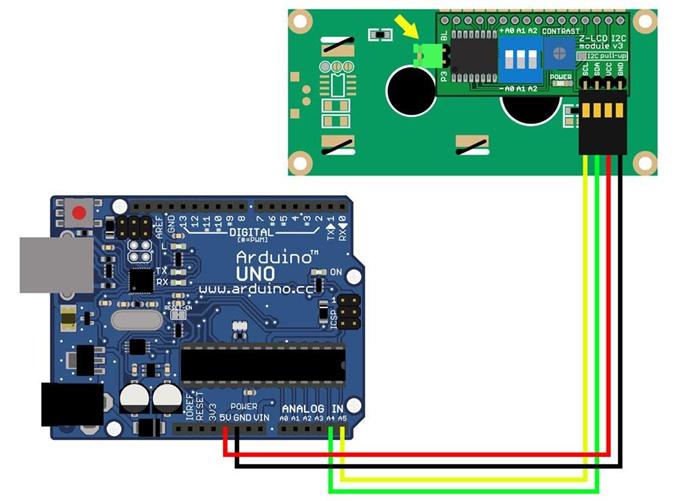
Stimmen Sie zu, es gibt viel weniger Drähte! Vom Arduino zum Display sind nur 4 Drähte. Ein Signalstift verwendet nur zwei!
Wenn Sie jedoch nur eine Verbindung herstellen, ist dies nicht erfolgreich. Sie müssen die Adresse des Geräts kennen. Dazu gibt es eine weitere Gruppe von Kontakten, bei denen die Adresse mithilfe von Jumpern festgelegt wird. Dies wird im Initialisierungsbefehl der entsprechenden Bibliothek angegeben, mehr dazu weiter unten.

Das Programm
Natürlich brauchen wir eine Art Skizze, die ein Bild auf einer Zeichenanzeige zeigen kann. Wenn Sie direkt mit dem Display arbeiten möchten, müssen Sie Datenblätter und Symboltabellen für jedes bestimmte Produkt untersuchen. Arduino wurde jedoch für das einfache und schnelle Prototyping elektronischer Geräte entwickelt. Deshalb werden wir den anderen Weg gehen und die Vorteile der Zivilisation nutzen. Wir haben bereits erwähnt, dass der Standardsatz von Bibliotheken in der Arduino IDE eine vorgefertigte Lösung für die Arbeit mit LCD-Displays enthält. Sie finden es hier:
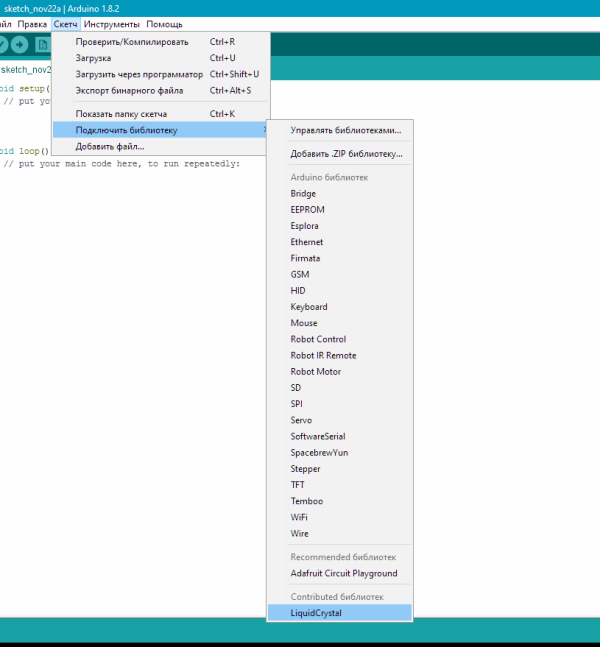
Übrigens, nach dem Klicken auf die Zeile mit der Ankündigung zum Verbinden der Bibliothek wird automatisch angezeigt.
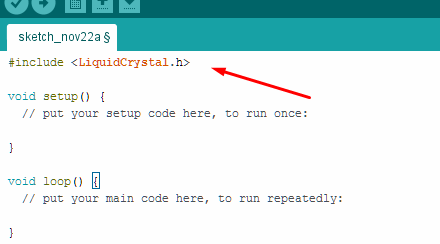
Auch in der Arduino IDE gibt es mehrere Beispiele für die Arbeit mit dem Display. Sie spiegeln grundlegende Operationen und Funktionen wider.
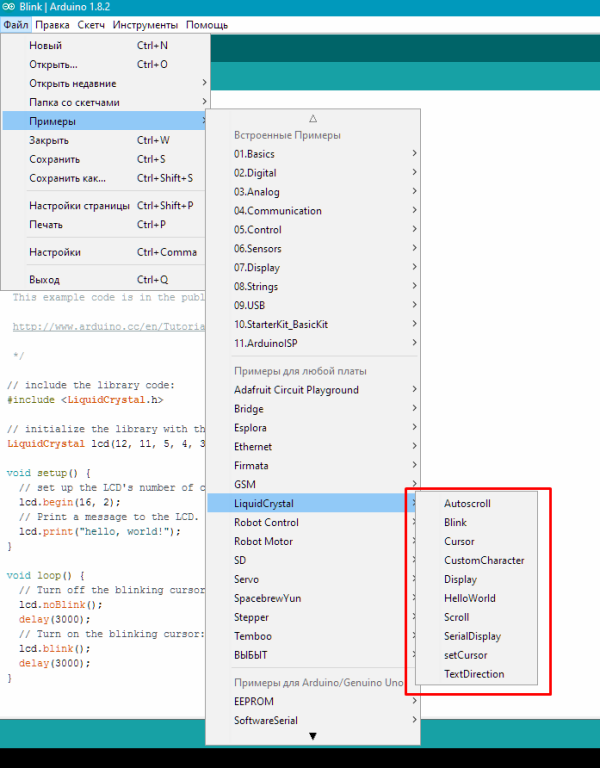
Betrachten Sie das einfachste "Hallo Wort". Das Beispiel stimmt völlig mit dem überein, was im Standard-IDE-Satz enthalten ist. Ich habe gerade den Text der Kommentare ins Russische übersetzt.Bitte beachten Sie, dass dies ein Beispiel für die Arbeit im 4-Bit-Modus ist.
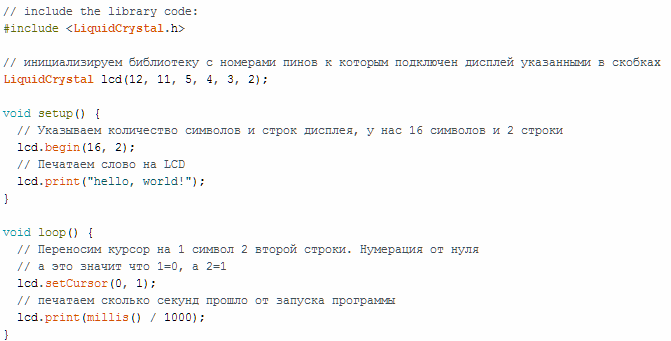
Die Arbeit mit I2C ist fast dasselbe:
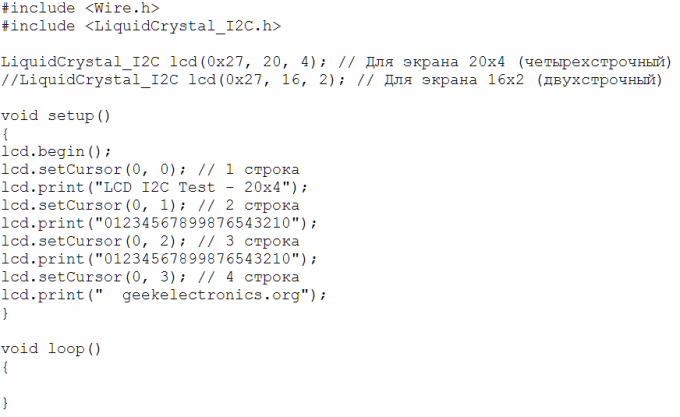
WICHTIG:
Bitte beachten Sie, dass in diesem Codebeispiel der erste Befehl mehrere Anzeigegrößen, die Anzahl der Zeilen und Zeichen, aber auch die I2C-Adresse angibt. Nämlich - 0x27, was fehlenden Jumpern entspricht. Im Allgemeinen ist dies erforderlich, um mehrere Anzeigen (8 Stück) an zwei Signaldrähte anzuschließen.
Eine Auswahl von Video-Tutorials zum Thema
Damit es Ihnen nicht schwer fällt, die Arbeit mit dem Display zu beherrschen, haben wir eine Auswahl von Videolektionen zu diesem Thema zusammengestellt.
Fazit
Es stellt sich heraus, dass es überhaupt nicht schwierig ist, die Freunde des Arduino-Boards und das Display zu finden. Sie haben die Möglichkeit, sowohl parallel als auch seriell über den I2C-Bus zu übertragen, was Sie wählen möchten - Sie entscheiden sowohl hinsichtlich des Komforts als auch der Geschwindigkeitsanforderungen des gesamten Systems. Schreiben Sie in die Kommentare, welche Fragen Sie genauer betrachten müssen und was genau Sie zum Thema Mikrocontroller sehen möchten!
Weitere Informationen über Arduino und die Funktionen seiner Verwendung in verschiedenen Schemata finden Sie im E-Book - Arduino für Dummies. Illustrierte praktische Anleitung.
Zuletzt wurde ein neuer Kurs von Maxim Selivanov "Programming Nextion Displays" veröffentlicht. Dies ist das "Arduino" in der Welt der Touchscreen-Displays. Die Informationen dazu sind jedoch sehr klein.

Was sind Nextion-Displays? Kurz gesagt, diese Anzeigen sind programmierbare Anzeigen mit einem Touchscreen und UART, um eine Vielzahl von Schnittstellen auf dem Bildschirm zu erstellen. Für die Programmierung wird eine sehr bequeme und einfache Entwicklungsumgebung verwendet, mit der Sie an nur wenigen Abenden auch sehr komplexe Schnittstellen für verschiedene Elektronikgeräte erstellen können! Alle Befehle werden über die UART-Schnittstelle an den Mikrocontroller oder Computer übertragen.
Es gibt alles, um mit Nextion-Displays auf einer neuen Ebene zu arbeiten: NEXTION
Siehe auch auf i.electricianexp.com
: